Ako zmeniť predvolený účet Google

Používate na Androide a PC viacero účtov Google a neviete, ako zmeniť predvolený účet Google? Čítajte ďalej a naučte sa tajné kroky.
Ak sa vám nedarí nainštalovať Linux Beta do Chromebooku, ste na správnom mieste. Mnoho používateľov systému ChromeOS sa sťažovalo, že inštalačný program systému Linux často zobrazuje rôzne chyby, keď sa pokúšajú túto funkciu nainštalovať. Ak ste už Chromebook reštartovali, ale problém pretrváva, opravte ho podľa krokov nižšie.

V prvom rade sa uistite, že máte na svojom notebooku dostatok úložného priestoru. Odstráňte všetky nepotrebné aplikácie a súbory, aby ste uvoľnili miesto. Potom aktualizujte svoj virtuálny počítač a balíky.
Spustite prehliadač Chrome, otvorte novú kartu a prejdite na adresu chrome://components .
Prejdite na cross-termina a kliknite na položku Skontrolovať aktualizácie .
Potom otvorte aplikáciu Terminál a spustite príkaz sudo apt-get update && sudo apt-get dist-upgrade .
Ak chcete použiť zmeny, reštartujte Chromebook. Skontrolujte, či môžete nainštalovať Linux Beta.
Mnoho používateľov systému ChromeOS potvrdilo, že dokážu opraviť veľa chýb súvisiacich so systémom Linux jednoducho vypnutím príznaku „Crostini Use DLC“.
Spustite Chrome, do panela s adresou zadajte chrome://flags a stlačte Enter.
Nájdite Crostini Use DLC .
Zakážte tento príznak prehliadača Chrome pomocou rozbaľovacej ponuky.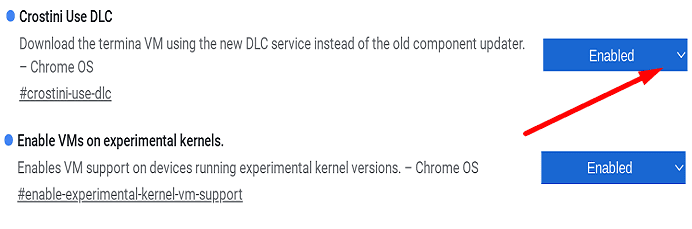
Reštartujte prenosný počítač. Skontrolujte, či si môžete do Chromebooku nainštalovať Linux.
Nastavenie „Použiť zabezpečený DNS“ v prehliadači Chrome môže spustiť najrôznejšie chyby inštalácie systému Linux. Riešením je povoliť možnosť, ktorá vám umožní používať toto nastavenie u vášho aktuálneho poskytovateľa.
Spustite Chrome a prejdite na Nastavenia .
Potom kliknite na Súkromie a zabezpečenie .
Vyberte položku Zabezpečenie a kliknite na položku Rozšírené .
Prejdite na Použiť zabezpečený DNS .
Zapnite možnosť Použiť s aktuálnym poskytovateľom služieb .
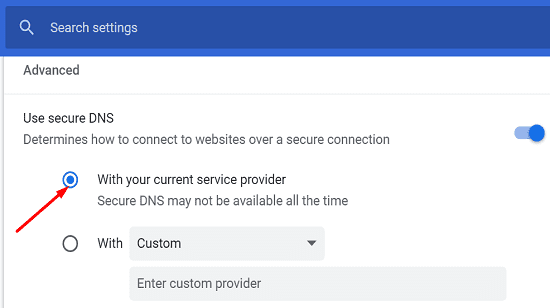
Ak problém pretrváva, prejdite do nastavení Wi-Fi a prepnite svoj DNS na nastavenia DNS spoločnosti Google.
Ak problém pretrváva a máte všetko zálohované, môžete Chromebook vykonať pomocou funkcie Powerwash. Majte na pamäti, že použitím tejto metódy obnovíte továrenské nastavenia vášho zariadenia.
Odhláste sa z Chromebooku.
Potom stlačte a podržte klávesy Ctrl , Alt , Shift a R .
Kliknite na Reštartovať a potom vyberte Powerwash .
Potom sa prihláste do svojho účtu Google a podľa pokynov na obrazovke nastavte Chromebook.
Skontrolujte, či chyby inštalácie Linuxu pretrvávajú.
Ak váš Chromebook uvádza, že pri inštalácii systému Linux sa vyskytla chyba, aktualizujte svoj virtuálny počítač a balíky. Potom vypnite príznak „Crostini Use DLC“ a použite Secure DNS s aktuálnym poskytovateľom služieb. Ako poslednú možnosť Chromebook prepnite pomocou powerwash. Pomohli vám tieto tipy vyriešiť problém? Podeľte sa o svoje pripomienky v komentároch nižšie.
Používate na Androide a PC viacero účtov Google a neviete, ako zmeniť predvolený účet Google? Čítajte ďalej a naučte sa tajné kroky.
Chromebooky sú skvelými nástrojmi na najrôznejšie pracovné účely, ale môžu tiež predstavovať množstvo výziev – konkrétne v súvislosti s ich
Ak chcete na svojom Chromebooku vytvoriť snímku obrazovky na celú obrazovku, stlačte súčasne klávesy Ctrl a Zobraziť okná.
Ak sa váš Chromebook neaktualizuje pre problémy s nízkou batériou, skontrolujte stav batérie a vynútene reštartujte laptop.
Aj keď majú Chromebooky svoje vlastné prednosti, v porovnaní so systémom Windows a inými podobnými zariadeniami sú nedostatočné. Chromebooky totiž bežia na vlastnom systéme Chrome OS od spoločnosti Google. Na rozdiel od Micros…
Ak chcete zmeniť nastavenia jazyka na Chromebooku, prejdite do časti Nastavenia, prejdite na položku Rozšírené a posuňte sa nadol na položku Jazyky a vstup.
Chromebooky sú vybavené viacerými vrstvami ochrany, ktoré zahŕňajú karantény a overené spúšťacie sekvencie, vďaka ktorým je veľmi ťažké ich hacknúť.
Chromebooky momentálne neobsahujú žiadne nastavenia režimu nízkej spotreby. Inými slovami, v systéme ChromeOS nie je žiadny šetrič batérie.
Ak Chromebook uvádza, že vaše pripojenie nie je súkromné, znamená to, že Chrome na tejto webovej stránke nenašiel platný certifikát ochrany osobných údajov.
Väčšina Chromebookov má čip RAM prispájkovaný k základnej doske, čo znamená, že do zariadenia nemôžete pridať viac pamäte.
Ak sa v Chromebooku pri konfigurácii siete vyskytla chyba, povoľte zdieľanie siete, reštartujte prenosný počítač a odpojte smerovač.
Ak chcete vyriešiť problémy s pripojením Zoom na Chromebookoch, skontrolujte pripojenie, aktualizujte systém Chrome OS a obnovte nastavenia prehliadača.
Ak váš Chromebook tvrdí, že nastavenie tlačiarne zlyhalo, použite inú metódu párovania a aktualizujte operačný systém a firmvér tlačiarne.
Ak ste fanúšikom sietí VPN, pravdepodobne budete chcieť nainštalovať sieť VPN na všetky svoje zariadenia. Väčšina sietí VPN ponúka klientov Windows a MacOS, ale existuje
Spúšťanie programov s vysokou intenzitou na Chromebooku spotrebúva veľa energie procesora, čo zase vyčerpáva batériu.
Chromebook môžete bezpečne nechať pripojený cez noc alebo celé dni bez obáv z poškodenia batérie.
Pôvodne nebol TeamViewer k dispozícii v systéme Chrome OS, ale ako platforma získala väčšiu popularitu, tím vývojárov vydal skúšobnú verziu pre systémy.
Ak váš Chromebook nechce nabíjať batériu vášho telefónu, skontrolujte, či kábel nie je poškodený alebo chybný, a vypnite rýchle nabíjanie.
Ak váš Chromebook nemôže načítať ukážku tlače, reštartujte prenosný počítač, tlačiareň a smerovač. Okrem toho odstráňte a znova nastavte tlačiareň.
Ak sa váš Chromebook zasekne pri Kontrole aktualizácií, odpojte všetky periférne zariadenia a vykonajte tvrdý reset.
Spoločnosť Apple predstavila systém iOS 26 – významnú aktualizáciu s úplne novým dizajnom z matného skla, inteligentnejšími funkciami a vylepšeniami známych aplikácií.
Študenti potrebujú na štúdium špecifický typ notebooku. Mal by byť nielen dostatočne výkonný na to, aby dobre podával výkony v zvolenom odbore, ale aj dostatočne kompaktný a ľahký na to, aby ho bolo možné nosiť so sebou celý deň.
V tomto článku vám ukážeme, ako znovu získať prístup k pevnému disku, keď zlyhá. Poďme na to!
Na prvý pohľad vyzerajú AirPods ako akékoľvek iné bezdrôtové slúchadlá do uší. To všetko sa však zmenilo, keď sa objavilo niekoľko málo známych funkcií.
Pridanie tlačiarne do systému Windows 10 je jednoduché, hoci proces pre káblové zariadenia sa bude líšiť od procesu pre bezdrôtové zariadenia.
Ako viete, RAM je veľmi dôležitá hardvérová súčasť počítača, ktorá slúži ako pamäť na spracovanie údajov a je faktorom, ktorý určuje rýchlosť notebooku alebo počítača. V článku nižšie vám WebTech360 predstaví niekoľko spôsobov, ako skontrolovať chyby RAM pomocou softvéru v systéme Windows.
Ako povoliť skenovanie na Canon Pixma MG5220, keď vám došiel atrament.
Chystáte sa na večer hrania hier a bude to veľké – práve ste si zakúpili “Star Wars Outlaws” na streamovacej službe GeForce Now. Objavte jediné známe riešenie, ktoré vám ukáže, ako opraviť chybu GeForce Now s kódom 0xC272008F, aby ste mohli opäť začať hrať hry od Ubisoftu.
Ak sa vaše Powerbeats Pro nenabíjajú, použite iný zdroj energie a vyčistite svoje slúchadlá. Nechajte puzdro otvorené počas nabíjania slúchadiel.
Udržiavanie vašich zariadení v dobrom stave je nevyhnutné. Tu sú niektoré užitočné tipy, ako váš 3D tlačiar udržiavať v top stave.


























